方法如下:
1、打开开始菜单中的设置,然后点击 设备进入;
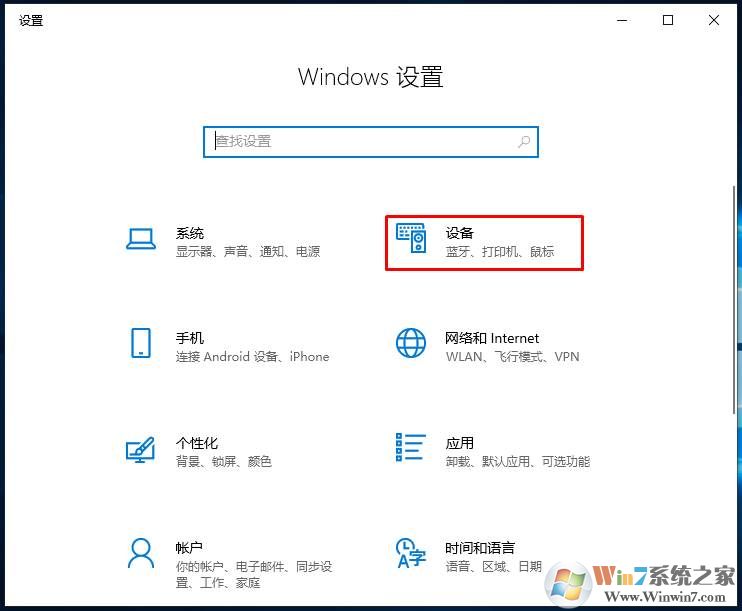
2、选中 输入,然后在右侧点击键入见解;
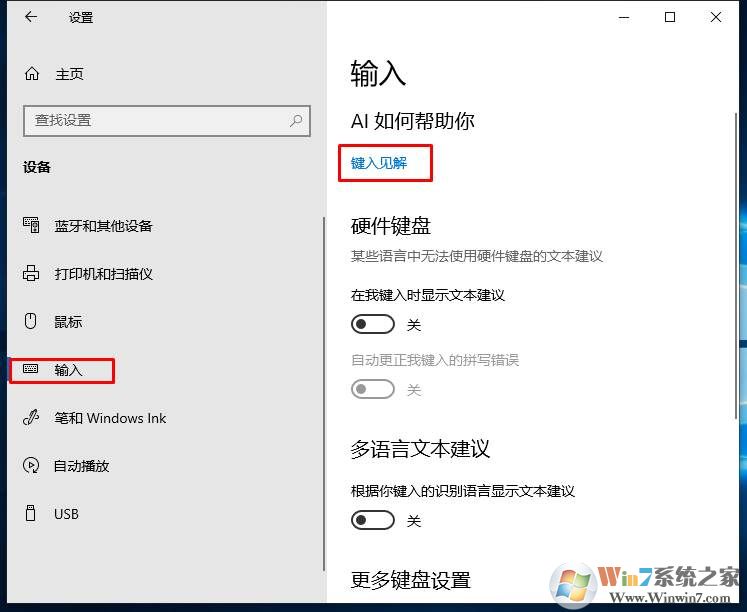
3、默认 键入见解是 开启的,如果要关闭点击关闭就可以。
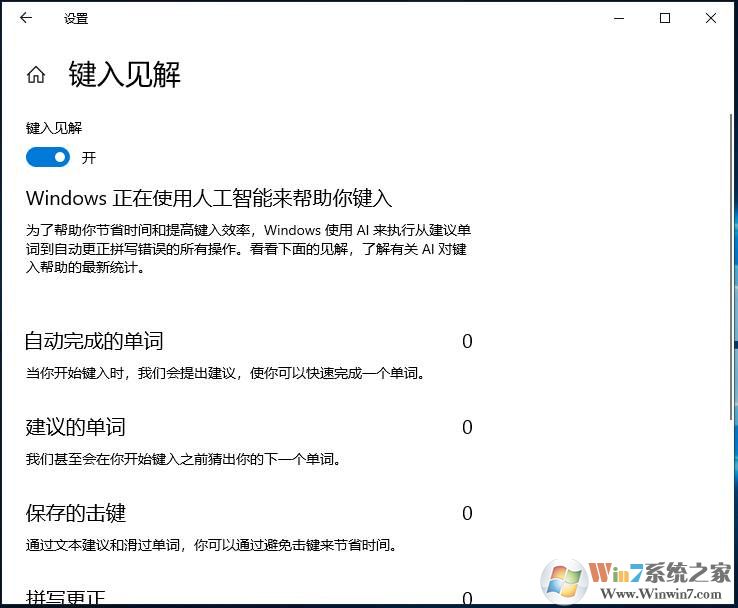
键入见解有什么用呢?
并且微软“键入见解”功能做了简单的解释: AI 人工智能能给你建议当前正在输入的单词、甚至下一个单词,能为你自动更正拼写错误,并且能自动保存SwiftKey滑动输入的单词,从而提高你的输入效率。
并且在下方还列举了 AI 对你输入帮助的统计信息。究竟“键入见解”有没有用,过些时间再来看看人工智能都帮助你完成了多少单词就知道了哦。